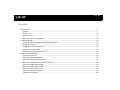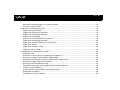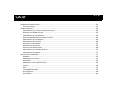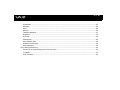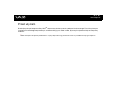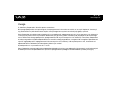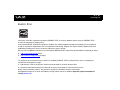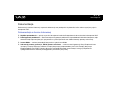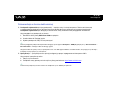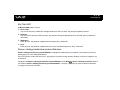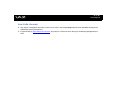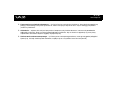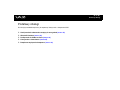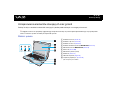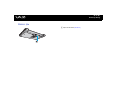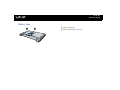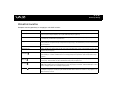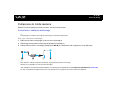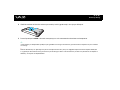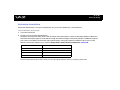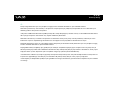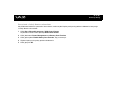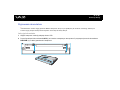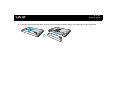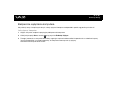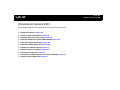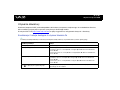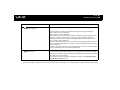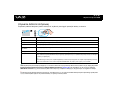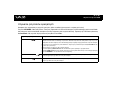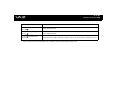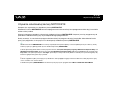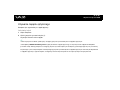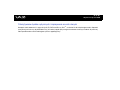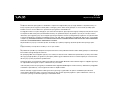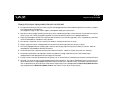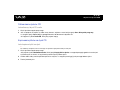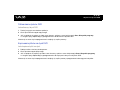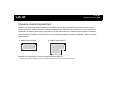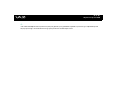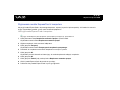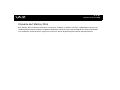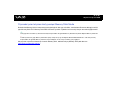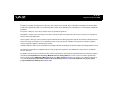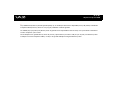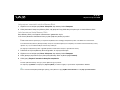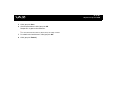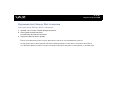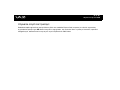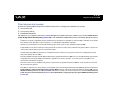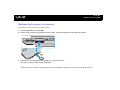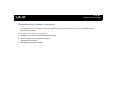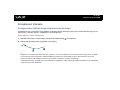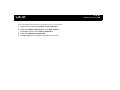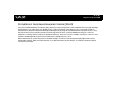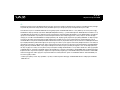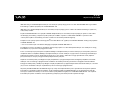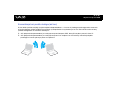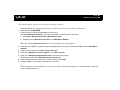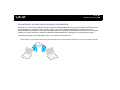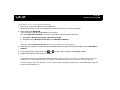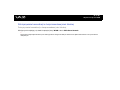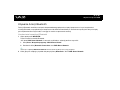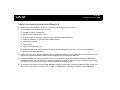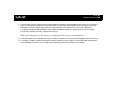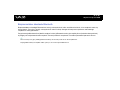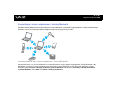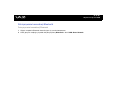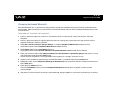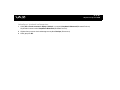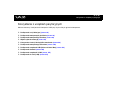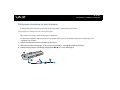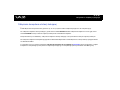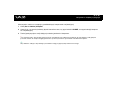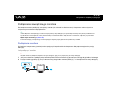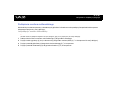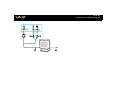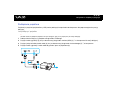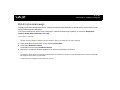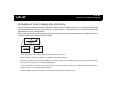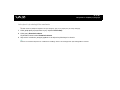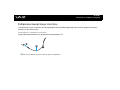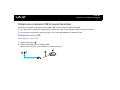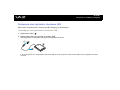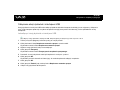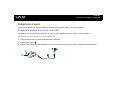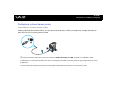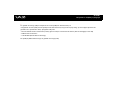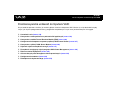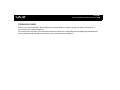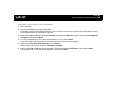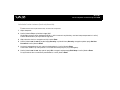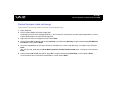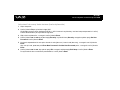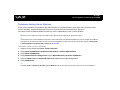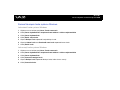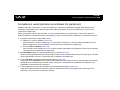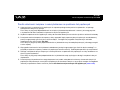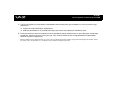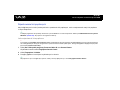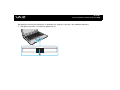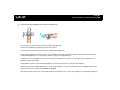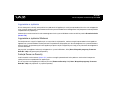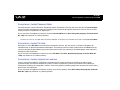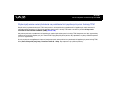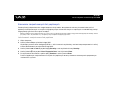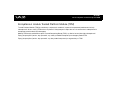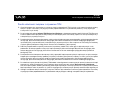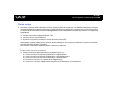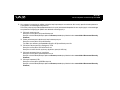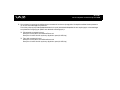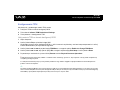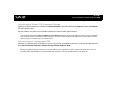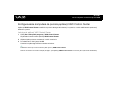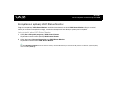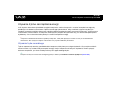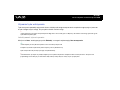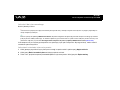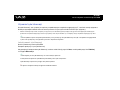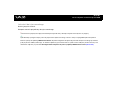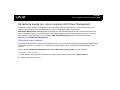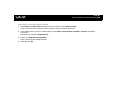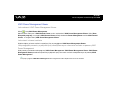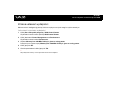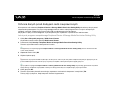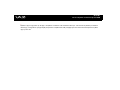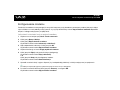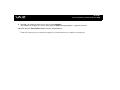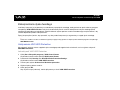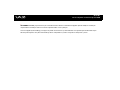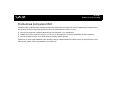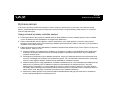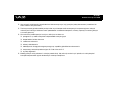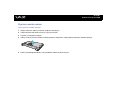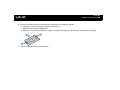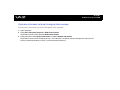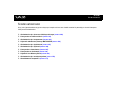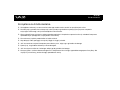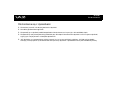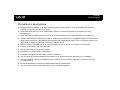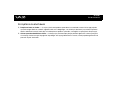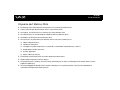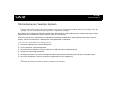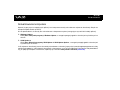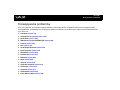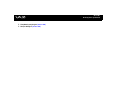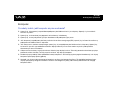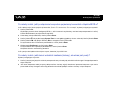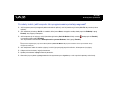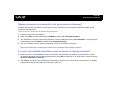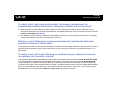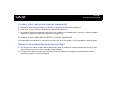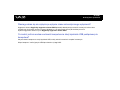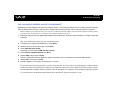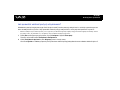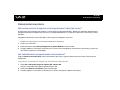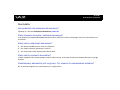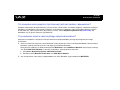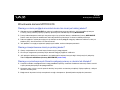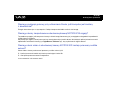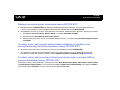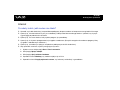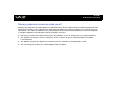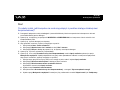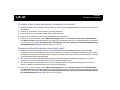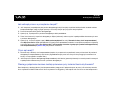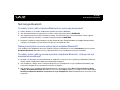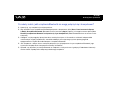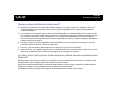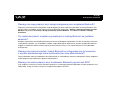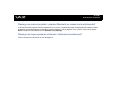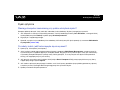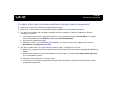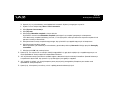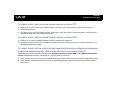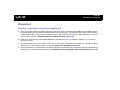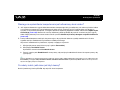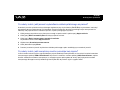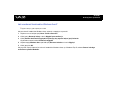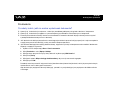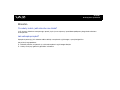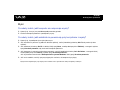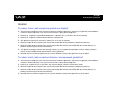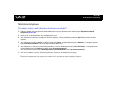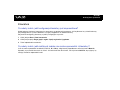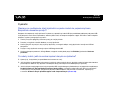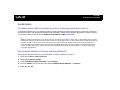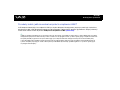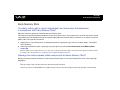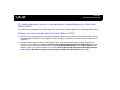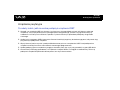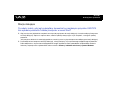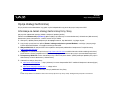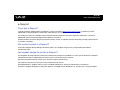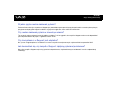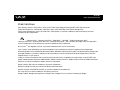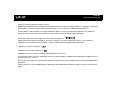2
nN
Spis treści
Przed użyciem....................................................................................................................................................................6
Uwaga..........................................................................................................................................................................7
E
NERGY STAR ................................................................................................................................................................8
Dokumentacja..............................................................................................................................................................9
Kwestie związane z ergonomią..................................................................................................................................13
Podstawy obsługi.............................................................................................................................................................15
Umiejscowienie elementów sterujących oraz gniazd ................................................................................................16
Wskaźniki świetlne.....................................................................................................................................................22
Podłączanie do źródła zasilania.................................................................................................................................24
Korzystanie z akumulatora.........................................................................................................................................25
Bezpieczne wyłączanie komputera............................................................................................................................32
Używanie komputera VAIO ..............................................................................................................................................33
Używanie klawiatury ..................................................................................................................................................34
Używanie tabliczki dotykowej....................................................................................................................................36
Używanie przycisków specjalnych ............................................................................................................................37
Używanie wbudowanej kamery MOTION EYE ..........................................................................................................39
Używanie napędu optycznego...................................................................................................................................40
Używanie modułu ExpressCard.................................................................................................................................49
Używanie kart Memory Stick .....................................................................................................................................53
Używanie innych kart pamięci ...................................................................................................................................61
Korzystanie z Internetu ..............................................................................................................................................65

3
nN
Korzystanie z bezprzewodowej sieci lokalnej (WLAN)...............................................................................................67
Używanie funkcji Bluetooth........................................................................................................................................75
Korzystanie z urządzeń peryferyjnych .............................................................................................................................83
Podłączanie stacji dokującej......................................................................................................................................84
Podłączanie zewnętrznych głośników .......................................................................................................................92
Podłączanie zewnętrznego monitora.........................................................................................................................93
Wybór trybu ekranowego...........................................................................................................................................97
Korzystanie z funkcji obsługi kilku monitorów ...........................................................................................................98
Podłączanie zewnętrznego mikrofonu.....................................................................................................................100
Podłączanie urządzenia USB (Universal Serial Bus)................................................................................................101
Podłączanie drukarki................................................................................................................................................104
Podłączanie urządzenia i.LINK ................................................................................................................................105
Podłączanie do sieci (LAN) ......................................................................................................................................107
Dostosowywanie ustawień komputera VAIO .................................................................................................................109
Ustawianie hasła......................................................................................................................................................110
Korzystanie z uwierzytelniania na podstawie linii papilarnych.................................................................................118
Korzystanie z modułu Trusted Platform Module (TPM) ...........................................................................................128
Konfigurowanie komputera za pomocą aplikacji VAIO Control Center ...................................................................135
Korzystanie z aplikacji VAIO Status Monitor............................................................................................................136
Używanie trybów oszczędzania energii ...................................................................................................................137
Zarządzanie energią przy użyciu programu VAIO Power Management ..................................................................142
Zmiana ustawień wydajności...................................................................................................................................145
Ochrona danych przed dostępem osób nieuprawnionych......................................................................................146
Konfigurowanie modemu.........................................................................................................................................148
Zabezpieczanie dysku twardego .............................................................................................................................150

4
nN
Rozbudowa komputera VAIO ........................................................................................................................................152
Wymiana pamięci.....................................................................................................................................................153
Środki ostrożności .........................................................................................................................................................159
Obchodzenie się z ekranem ciekłokrystalicznym ....................................................................................................160
Korzystanie ze źródła zasilania ................................................................................................................................161
Obchodzenie się z komputerem ..............................................................................................................................162
Używanie wbudowanej kamery MOTION EYE ........................................................................................................164
Obchodzenie się z dyskietkami ...............................................................................................................................165
Obchodzenie się z dyskami .....................................................................................................................................166
Korzystanie z akumulatora.......................................................................................................................................167
Korzystanie ze słuchawek........................................................................................................................................168
Używanie kart Memory Stick ...................................................................................................................................169
Obchodzenie się z twardym dyskiem ......................................................................................................................170
Aktualizowanie komputera.......................................................................................................................................171
Rozwiązywanie problemów ...........................................................................................................................................172
Komputer .................................................................................................................................................................174
Zabezpieczenia systemu .........................................................................................................................................183
Akumulator...............................................................................................................................................................184
Wbudowana kamera MOTION EYE .........................................................................................................................186
Internet.....................................................................................................................................................................189
Sieć ..........................................................................................................................................................................191
Technologia Bluetooth.............................................................................................................................................194
Dyski optyczne.........................................................................................................................................................199
Wyświetlacz .............................................................................................................................................................203

5
nN
Drukowanie ..............................................................................................................................................................207
Mikrofon...................................................................................................................................................................208
Mysz.........................................................................................................................................................................209
Głośniki ....................................................................................................................................................................210
Tabliczka dotykowa .................................................................................................................................................211
Klawiatura ................................................................................................................................................................212
Dyskietki...................................................................................................................................................................213
Audio/wideo.............................................................................................................................................................214
Karty Memory Stick .................................................................................................................................................216
Urządzenia peryferyjne ............................................................................................................................................218
Stacja dokująca .......................................................................................................................................................219
Opcje obsługi technicznej..............................................................................................................................................220
Informacje na temat obsługi technicznej firmy Sony ...............................................................................................220
e-Support.................................................................................................................................................................221
Znaki handlowe........................................................................................................................................................223

6
nN
Przed użyciem
Przed użyciem
Gratulujemy zakupu komputera Sony VAIO
®
i zapraszamy do skorzystania z podręcznika ekranowego. Firma Sony korzysta
z najlepszych technologii komputerowych, telekomunikacyjnych, audio i wideo, by tworzyć najnowocześniejsze komputery
osobiste.
!
Widoki zewnętrzne komputera przedstawione w tym podręczniku mogą nieznacznie różnić się od widoków Twojego komputera.

7
nN
Przed użyciem
Uwaga
© 2008 Sony Corporation. Wszelkie prawa zastrzeżone.
Niniejszego podręcznika oraz opisanego w nim oprogramowania nie można w całości ani w części kopiować, tłumaczyć,
czy przekształcać w jakikolwiek format zapisu maszynowego bez uzyskania wcześniejszej zgody na piśmie.
Sony Corporation nie udziela żadnych gwarancji na ten podręcznik, oprogramowanie ani na inne zawarte w nich informacje
i niniejszym wyraźnie zrzeka się wszelkich dorozumianych gwarancji jakości handlowej lub przydatności do określonego
celu w odniesieniu do tego podręcznika, oprogramowania lub innych zawartych w nich informacji. Firma Sony Corporation
w żadnym wypadku nie będzie odpowiedzialna za wszelkie szkody przypadkowe, następcze lub szczególne spowodowane
użyciem tego podręcznika, oprogramowania lub zawartych w nich informacji, lub też powiązane z nimi, niezależnie od
odpowiedzialności deliktowej lub kontraktowej albo innych ustaleń.
W podręczniku nie są stosowane znaki ™ ani ®.
Sony Corporation zastrzega sobie prawo wprowadzenia dowolnych zmian w tym podręczniku lub zawartych w nim informacjach
w dowolnym czasie i bez powiadomienia. Opisane tu oprogramowanie podlega warunkom oddzielnej umowy licencyjnej.

8
nN
Przed użyciem
ENERGY STAR
Firma Sony stwierdza, jako partner programu ENERGY STAR, że niniejszy produkt spełnia wytyczne ENERGY STAR
w zakresie efektywności energetycznej.
International ENERGY STAR Office Equipment Program jest międzynarodowym programem promującym oszczędzanie
energii w użytkowaniu komputerów oraz ich wyposażenia biurowego. Program ten wspiera rozwój i rozpowszechnianie
produktów posiadających funkcje skutecznie redukujące zużycie energii.
Aby uzyskać szczegółowe informacje na temat Programu ENERGY STAR, zapraszamy do odwiedzenia następujących witryn:
❑ http://www.energystar.gov
(USA)
❑ http://www.eu-energystar.org
(Europe)
Ten komputer został skonstruowany w oparciu o standardy ENERGY STAR i jest dostarczany wraz z następującymi
ustawieniami oszczędzania energii:
❑ Podświetlanie LCD jest wyłączane automatycznie po około 15 minutach bezczynności.
❑ Komputer przechodzi automatycznie do trybu wstrzymania po około 30 minutach bezczynności.
Należy nacisnąć dowolny klawisz, aby przełączyć komputer z powrotem do trybu normalnego.
Szczegółowe informacje na temat oszczędzania energii można znaleźć w rozdziale Używanie trybów oszczędzania
energii (strona 137).

9
nN
Przed użyciem
Dokumentacja
Dokumentacja zawiera informacje w postaci drukowanej oraz podręczniki użytkownika, które można czytać przy użyciu
komputera VAIO.
Dokumentacja w formie drukowanej
❑ Szybkie wprowadzenie — opisuje czynności do wykonania od chwili rozpakowania do uruchomienia komputera VAIO.
❑ Rozwiązywanie problemów — zawiera rozwiązania typowych problemów i nieprawidłowości działania komputera, opis
tworzenia kopii zapasowej danych i przywracania systemu po awarii oraz źródła informacji pomocy technicznej.
❑ Instant Mode — zawiera przewodnik korzystania z trybu Instant Mode.
❑ Informacje prawne, gwarancja, EULA i pomoc techniczna — zawiera warunki gwarancji Sony, Bezpieczeństwo
i przepisy, Przepisy dotyczące modemu, Przepisy dotyczące bezprzewodowej sieci LAN, Przepisy dotyczące
bezprzewodowej sieci WAN, Przepisy dotyczące technologii Bluetooth oraz Umowę Licencyjną Użytkownika
Oprogramowania oraz informacje Usługi pomocy technicznej firmy Sony.

10
nN
Przed użyciem
Dokumentacja w formie elektronicznej
❑ Podręcznik użytkownika (niniejszy podręcznik) — opisuje cechy i funkcje komputera. Zawiera też informacje
o oprogramowaniu dołączonym do komputera oraz porady dotyczące rozwiązywania typowych problemów.
Podręcznik użytkownika jest dostępny w formacie PDF, który umożliwia łatwe przeglądanie i drukowanie
Aby przeglądać ten podręcznik na ekranie:
1 Dwukrotnie kliknij ikonę VAIO User Guide na pulpicie.
2 Otwórz folder dla Twojego języka.
3 Wybierz podręcznik, który chcesz przeczytać.
✍
Możesz przeglądać podręczniki użytkownika nawigując ręcznie poprzez Komputer > VAIO (C:) (Twój dysk C) > Documentation >
Documentation i otwierając folder dla Twojego języka.
Aby przechodzić do opisanych w tym podręczniku stron sieci Web poprzez klikanie ich adresów URL, zaczynających się od http://,
komputer musi być połączony z Internetem.
❑ Specyfikacje — specyfikacje online opisują konfigurację sprzętu i oprogramowania komputera VAIO.
Aby przejrzeć specyfikacje online:
1 Połącz się z Internetem.
2 Przejdź do strony pomocy technicznej firmy Sony pod adresem http://www.vaio-link.com
.
✍
Dokumentacja dołączonych akcesoriów może znajdować się na oddzielnym dysku CD.

11
nN
Przed użyciem
My Club VAIO
W My Club VAIO można znaleźć:
❑ Accessories
Czy chcesz rozszerzyć możliwości swojego komputera? Kliknij tę ikonę, aby przejrzeć zgodne akcesoria.
❑ Software
Czy chcesz coś stworzyć? Kliknij tę ikonę, aby przejrzeć dostępne oprogramowanie i sprawdź, jakie są możliwości
aktualizacji.
❑ Wallpapers
Kliknij tę ikonę, aby przejrzeć najpopularniejsze tapety Sony i Club VAIO.
❑ Links
Kliknij tę ikonę, aby przejrzeć najpopularniejsze strony internetowe dotyczące Sony i Club VAIO.
Pomoc i obsługa techniczna systemu Windows
Pomoc i obsługa techniczna systemu Windows to kompletne źródło praktycznych porad, samouczków i prezentacji
pomagających w nauce obsługi komputera.
Użyj funkcji Szukaj, Indeks lub spisu treści, aby przejrzeć wszystkie zasoby pomocy Windows, również te znajdujące się
w Internecie.
Aby przejść do Pomocy i obsługi technicznej systemu Windows, kliknij Start i Pomoc i obsługa techniczna. Możesz
też otworzyć Pomoc i obsługę techniczną systemu Windows, naciskając i przytrzymując klawisz Microsoft Windows,
a następnie naciskając klawisz F1.

12
nN
Przed użyciem
Inne źródła informacji
❑ Aby uzyskać szczegółowe informacje na temat cech i funkcji używanego oprogramowania oraz sposobów rozwiązywania
problemów, przejrzyj pliki pomocy.
❑ Przejdź do witryny http://www.club-vaio.com
, aby przejrzeć samouczki online dotyczące ulubionego oprogramowania
VAIO.

13
nN
Przed użyciem
Kwestie związane z ergonomią
Komputera można używać jako urządzenia przenośnego w różnych warunkach środowiskowych. Jeśli jest to możliwe,
należy uwzględnić następujące kwestie związane z ergonomią, zarówno podczas korzystania z komputera jako urządzenia
stacjonarnego, jak i przenośnego:
❑ Umiejscowienie komputera — umieść komputer bezpośrednio przed sobą (1). Przedramiona powinny znajdować się
w pozycji poziomej (2), a nadgarstki powinny być wygodnie ułożone (3) zarówno podczas używania klawiatury, tabliczki
dotykowej, jak i zewnętrznej myszy. Ramiona powinny znajdować się w naturalnej pozycji po bokach ciała. Należy robić
przerwy w korzystaniu z komputera. Zbyt długie korzystanie z komputera może wywołać nadwyrężenie oczu, napięcie
mięśni i bóle ścięgien.
❑ Meble i pozycja — usiądź na krześle z solidnym oparciem. Dopasuj wysokość krzesła tak, aby dotykać podłoża całymi
stopami. Większą wygodę może zapewnić podstawka pod stopy. Siedź swobodnie, przyjmując pozycję wyprostowaną
i staraj się nie pochylać zanadto do przodu lub do tyłu.

14
nN
Przed użyciem
❑ Kąt patrzenia na wyświetlacz komputera — użyj funkcji zmiany nachylenia wyświetlacza, aby wybrać najwygodniejszą
pozycję. Dostosowując nachylenie wyświetlacza, można zmniejszyć zmęczenie oczu i mięśni. Skoryguj też poziom
jasności wyświetlacza.
❑ Oświetlenie — wybierz takie miejsce korzystania z komputera, aby światło słoneczne i sztuczne nie powodowało
odblasków na ekranie. Staraj się unikać bezpośredniego naświetlenia, aby na ekranie nie pojawiały się jasne plamy.
Odpowiednie oświetlenie zwiększa wygodę i wydajność pracy.
❑ Umieszczenie monitora zewnętrznego — jeśli korzystasz z zewnętrznego monitora, ustaw go w wygodnej odległości.
Upewnij się, że kiedy siedzisz przed monitorem, znajduje się on na wysokości oczu lub nieco poniżej.

15
nN
Podstawy obsługi
Podstawy obsługi
W niniejszym rozdziale opisano, jak rozpocząć korzystanie z komputera VAIO.
❑ Umiejscowienie elementów sterujących oraz gniazd (strona 16)
❑ Wskaźniki świetlne (strona 22)
❑ Podłączanie do źródła zasilania (strona 24)
❑ Korzystanie z akumulatora (strona 25)
❑ Bezpieczne wyłączanie komputera (strona 32)

16
nN
Podstawy obsługi
Umiejscowienie elementów sterujących oraz gniazd
Poświęć chwilę na znalezienie elementów sterujących i portów przedstawionych na następnych stronach.
!
Ze względu na różnice w specyfikacji wygląd Twojego komputera może być inny niż komputera przedstawionego w tym podręczniku.
Może to zmieniać się także w niektórych krajach lub rejonach.
Widok z przodu
A Wskaźnik Num lock (strona 22)
B Wskaźnik Caps lock (strona 22)
C Wskaźnik Scroll lock (strona 22)
D Wskaźnik wbudowanej kamery MOTION EYE (strona 22)
E Wbudowana kamera MOTION EYE (strona 39)
F Ekran LCD (strona 160)
G Wbudowane głośniki (stereo)
H Klawiatura (strona 34)
I Tabliczka dotykowa (strona 36)
J Czujnik linii papilarnych
*
(strona 118)
* Tylko w wybranych modelach.

17
nN
Podstawy obsługi
A
Gniazdo słuchawkowe (strona 92)
B Gniazdo mikrofonowe (strona 100)
C Gniazdo karty Memory Stick
*1
(strona 56)
D Wskaźnik dostępu do nośnika (strona 22)
E Wskaźnik akumulatora (strona 22)
F Wskaźnik dysku twardego (strona 22)
G Wbudowany mikrofon (mono)
H Gniazdo kart pamięci SD (strona 61)
I Przycisk AV MODE (strona 37)
J Przycisk odtwarzania/pauzy (strona 37)
K Przycisk zatrzymania (strona 37)
L Przycisk przejścia do poprzedniego utworu (strona 37)
M Przycisk przejścia do następnego utworu (strona 37)
N Przycisk wysuwania dysku z napędu (strona 37)
O Przełącznik WIRELESS (strona 67)
P Wskaźnik Bluetooth (strona 22)
Q Wskaźnik WLAN (sieci bezprzewodowej) (strona 22)
R Wskaźnik WWAN (bezprzewodowej sieci WAN)
*2
(strona 22)
*1
Komputer obsługuje zarówno nośniki Memory Stick rozmiaru
standardowego, jak i nośniki Duo.
*2
Tylko w wybranych modelach.

20
nN
Podstawy obsługi
Widok z lewej strony
A Gniazdo DC IN (strona 24)
B Gniazdo modemu (strona 65)
C Gniazdo sieciowe (Ethernet) (strona 107)
D Gniazdo i.LINK (IEEE 1394) S400 (strona 105)
E Otwory wentylacyjne
F Gniazdo ExpressCard/34 (strona 49)
G Porty Hi-Speed USB (USB 2.0)
*
(strona 101)
H Gniazdo zabezpieczeń
*Umożliwia przesyłanie w trybach hi-/full-/low-speed.
Strona jest ładowana ...
Strona jest ładowana ...
Strona jest ładowana ...
Strona jest ładowana ...
Strona jest ładowana ...
Strona jest ładowana ...
Strona jest ładowana ...
Strona jest ładowana ...
Strona jest ładowana ...
Strona jest ładowana ...
Strona jest ładowana ...
Strona jest ładowana ...
Strona jest ładowana ...
Strona jest ładowana ...
Strona jest ładowana ...
Strona jest ładowana ...
Strona jest ładowana ...
Strona jest ładowana ...
Strona jest ładowana ...
Strona jest ładowana ...
Strona jest ładowana ...
Strona jest ładowana ...
Strona jest ładowana ...
Strona jest ładowana ...
Strona jest ładowana ...
Strona jest ładowana ...
Strona jest ładowana ...
Strona jest ładowana ...
Strona jest ładowana ...
Strona jest ładowana ...
Strona jest ładowana ...
Strona jest ładowana ...
Strona jest ładowana ...
Strona jest ładowana ...
Strona jest ładowana ...
Strona jest ładowana ...
Strona jest ładowana ...
Strona jest ładowana ...
Strona jest ładowana ...
Strona jest ładowana ...
Strona jest ładowana ...
Strona jest ładowana ...
Strona jest ładowana ...
Strona jest ładowana ...
Strona jest ładowana ...
Strona jest ładowana ...
Strona jest ładowana ...
Strona jest ładowana ...
Strona jest ładowana ...
Strona jest ładowana ...
Strona jest ładowana ...
Strona jest ładowana ...
Strona jest ładowana ...
Strona jest ładowana ...
Strona jest ładowana ...
Strona jest ładowana ...
Strona jest ładowana ...
Strona jest ładowana ...
Strona jest ładowana ...
Strona jest ładowana ...
Strona jest ładowana ...
Strona jest ładowana ...
Strona jest ładowana ...
Strona jest ładowana ...
Strona jest ładowana ...
Strona jest ładowana ...
Strona jest ładowana ...
Strona jest ładowana ...
Strona jest ładowana ...
Strona jest ładowana ...
Strona jest ładowana ...
Strona jest ładowana ...
Strona jest ładowana ...
Strona jest ładowana ...
Strona jest ładowana ...
Strona jest ładowana ...
Strona jest ładowana ...
Strona jest ładowana ...
Strona jest ładowana ...
Strona jest ładowana ...
Strona jest ładowana ...
Strona jest ładowana ...
Strona jest ładowana ...
Strona jest ładowana ...
Strona jest ładowana ...
Strona jest ładowana ...
Strona jest ładowana ...
Strona jest ładowana ...
Strona jest ładowana ...
Strona jest ładowana ...
Strona jest ładowana ...
Strona jest ładowana ...
Strona jest ładowana ...
Strona jest ładowana ...
Strona jest ładowana ...
Strona jest ładowana ...
Strona jest ładowana ...
Strona jest ładowana ...
Strona jest ładowana ...
Strona jest ładowana ...
Strona jest ładowana ...
Strona jest ładowana ...
Strona jest ładowana ...
Strona jest ładowana ...
Strona jest ładowana ...
Strona jest ładowana ...
Strona jest ładowana ...
Strona jest ładowana ...
Strona jest ładowana ...
Strona jest ładowana ...
Strona jest ładowana ...
Strona jest ładowana ...
Strona jest ładowana ...
Strona jest ładowana ...
Strona jest ładowana ...
Strona jest ładowana ...
Strona jest ładowana ...
Strona jest ładowana ...
Strona jest ładowana ...
Strona jest ładowana ...
Strona jest ładowana ...
Strona jest ładowana ...
Strona jest ładowana ...
Strona jest ładowana ...
Strona jest ładowana ...
Strona jest ładowana ...
Strona jest ładowana ...
Strona jest ładowana ...
Strona jest ładowana ...
Strona jest ładowana ...
Strona jest ładowana ...
Strona jest ładowana ...
Strona jest ładowana ...
Strona jest ładowana ...
Strona jest ładowana ...
Strona jest ładowana ...
Strona jest ładowana ...
Strona jest ładowana ...
Strona jest ładowana ...
Strona jest ładowana ...
Strona jest ładowana ...
Strona jest ładowana ...
Strona jest ładowana ...
Strona jest ładowana ...
Strona jest ładowana ...
Strona jest ładowana ...
Strona jest ładowana ...
Strona jest ładowana ...
Strona jest ładowana ...
Strona jest ładowana ...
Strona jest ładowana ...
Strona jest ładowana ...
Strona jest ładowana ...
Strona jest ładowana ...
Strona jest ładowana ...
Strona jest ładowana ...
Strona jest ładowana ...
Strona jest ładowana ...
Strona jest ładowana ...
Strona jest ładowana ...
Strona jest ładowana ...
Strona jest ładowana ...
Strona jest ładowana ...
Strona jest ładowana ...
Strona jest ładowana ...
Strona jest ładowana ...
Strona jest ładowana ...
Strona jest ładowana ...
Strona jest ładowana ...
Strona jest ładowana ...
Strona jest ładowana ...
Strona jest ładowana ...
Strona jest ładowana ...
Strona jest ładowana ...
Strona jest ładowana ...
Strona jest ładowana ...
Strona jest ładowana ...
Strona jest ładowana ...
Strona jest ładowana ...
Strona jest ładowana ...
Strona jest ładowana ...
Strona jest ładowana ...
Strona jest ładowana ...
Strona jest ładowana ...
Strona jest ładowana ...
Strona jest ładowana ...
Strona jest ładowana ...
Strona jest ładowana ...
Strona jest ładowana ...
Strona jest ładowana ...
Strona jest ładowana ...
Strona jest ładowana ...
Strona jest ładowana ...
Strona jest ładowana ...
Strona jest ładowana ...
Strona jest ładowana ...
Strona jest ładowana ...
Strona jest ładowana ...
Strona jest ładowana ...
Strona jest ładowana ...
Strona jest ładowana ...
Strona jest ładowana ...
Strona jest ładowana ...
Strona jest ładowana ...
Strona jest ładowana ...
-
 1
1
-
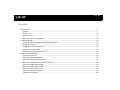 2
2
-
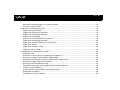 3
3
-
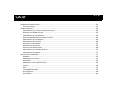 4
4
-
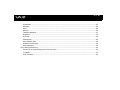 5
5
-
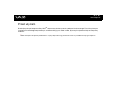 6
6
-
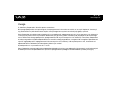 7
7
-
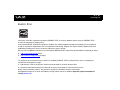 8
8
-
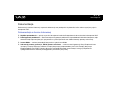 9
9
-
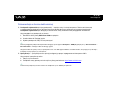 10
10
-
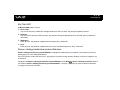 11
11
-
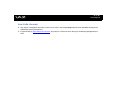 12
12
-
 13
13
-
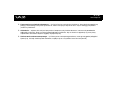 14
14
-
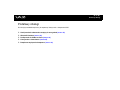 15
15
-
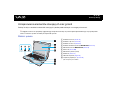 16
16
-
 17
17
-
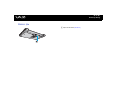 18
18
-
 19
19
-
 20
20
-
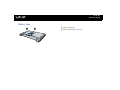 21
21
-
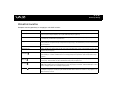 22
22
-
 23
23
-
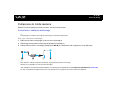 24
24
-
 25
25
-
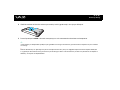 26
26
-
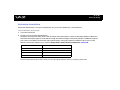 27
27
-
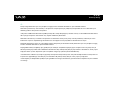 28
28
-
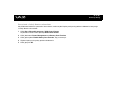 29
29
-
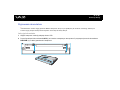 30
30
-
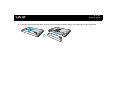 31
31
-
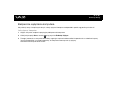 32
32
-
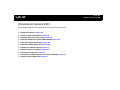 33
33
-
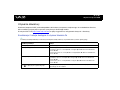 34
34
-
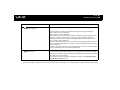 35
35
-
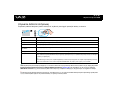 36
36
-
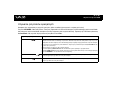 37
37
-
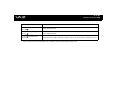 38
38
-
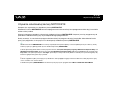 39
39
-
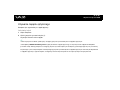 40
40
-
 41
41
-
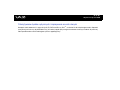 42
42
-
 43
43
-
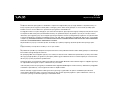 44
44
-
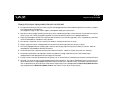 45
45
-
 46
46
-
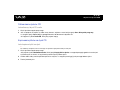 47
47
-
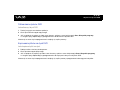 48
48
-
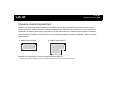 49
49
-
 50
50
-
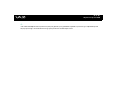 51
51
-
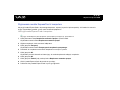 52
52
-
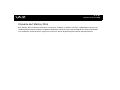 53
53
-
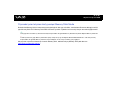 54
54
-
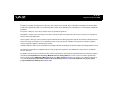 55
55
-
 56
56
-
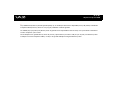 57
57
-
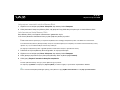 58
58
-
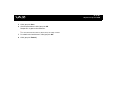 59
59
-
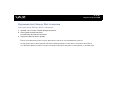 60
60
-
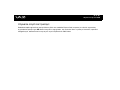 61
61
-
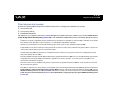 62
62
-
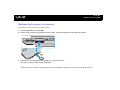 63
63
-
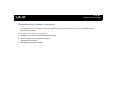 64
64
-
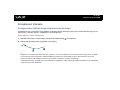 65
65
-
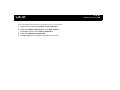 66
66
-
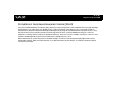 67
67
-
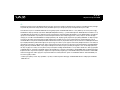 68
68
-
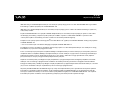 69
69
-
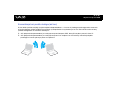 70
70
-
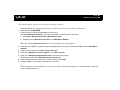 71
71
-
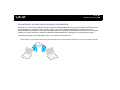 72
72
-
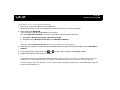 73
73
-
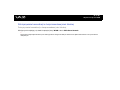 74
74
-
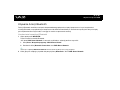 75
75
-
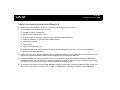 76
76
-
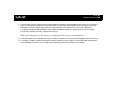 77
77
-
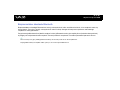 78
78
-
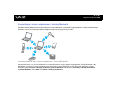 79
79
-
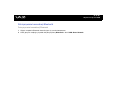 80
80
-
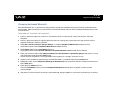 81
81
-
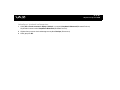 82
82
-
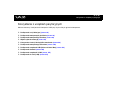 83
83
-
 84
84
-
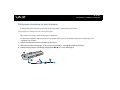 85
85
-
 86
86
-
 87
87
-
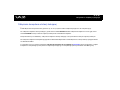 88
88
-
 89
89
-
 90
90
-
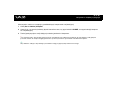 91
91
-
 92
92
-
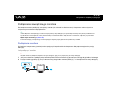 93
93
-
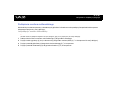 94
94
-
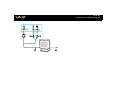 95
95
-
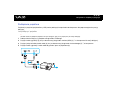 96
96
-
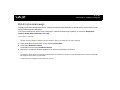 97
97
-
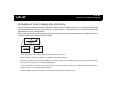 98
98
-
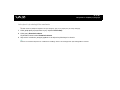 99
99
-
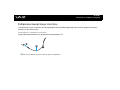 100
100
-
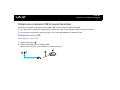 101
101
-
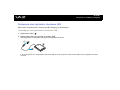 102
102
-
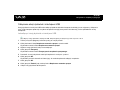 103
103
-
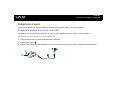 104
104
-
 105
105
-
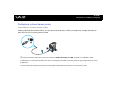 106
106
-
 107
107
-
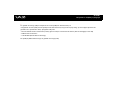 108
108
-
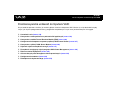 109
109
-
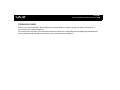 110
110
-
 111
111
-
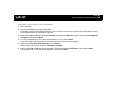 112
112
-
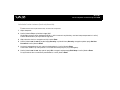 113
113
-
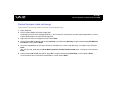 114
114
-
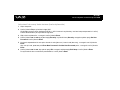 115
115
-
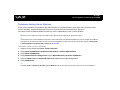 116
116
-
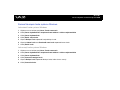 117
117
-
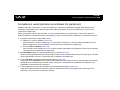 118
118
-
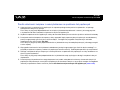 119
119
-
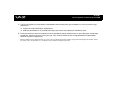 120
120
-
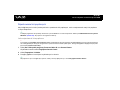 121
121
-
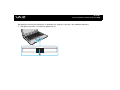 122
122
-
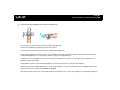 123
123
-
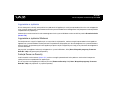 124
124
-
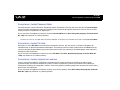 125
125
-
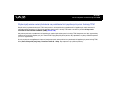 126
126
-
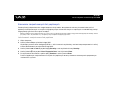 127
127
-
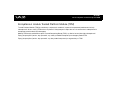 128
128
-
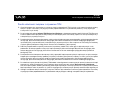 129
129
-
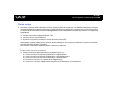 130
130
-
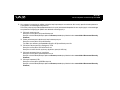 131
131
-
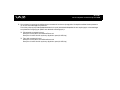 132
132
-
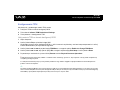 133
133
-
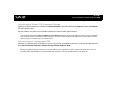 134
134
-
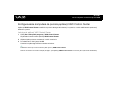 135
135
-
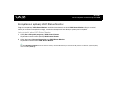 136
136
-
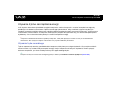 137
137
-
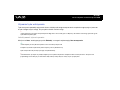 138
138
-
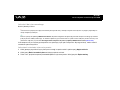 139
139
-
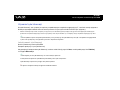 140
140
-
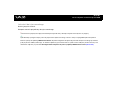 141
141
-
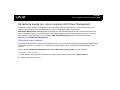 142
142
-
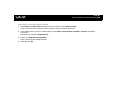 143
143
-
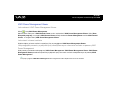 144
144
-
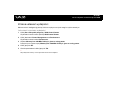 145
145
-
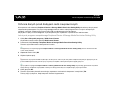 146
146
-
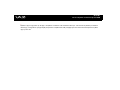 147
147
-
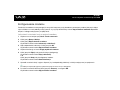 148
148
-
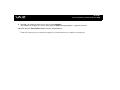 149
149
-
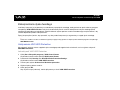 150
150
-
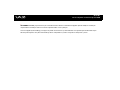 151
151
-
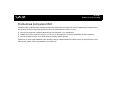 152
152
-
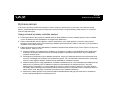 153
153
-
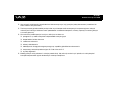 154
154
-
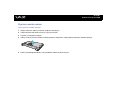 155
155
-
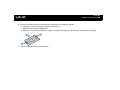 156
156
-
 157
157
-
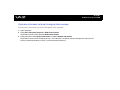 158
158
-
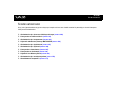 159
159
-
 160
160
-
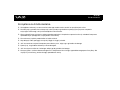 161
161
-
 162
162
-
 163
163
-
 164
164
-
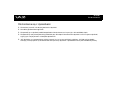 165
165
-
 166
166
-
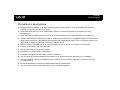 167
167
-
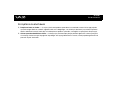 168
168
-
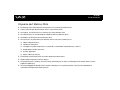 169
169
-
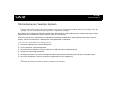 170
170
-
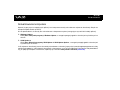 171
171
-
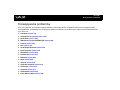 172
172
-
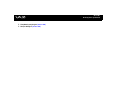 173
173
-
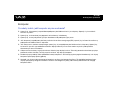 174
174
-
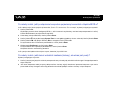 175
175
-
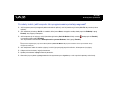 176
176
-
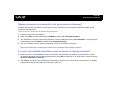 177
177
-
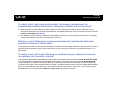 178
178
-
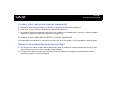 179
179
-
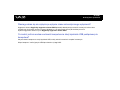 180
180
-
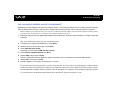 181
181
-
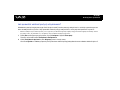 182
182
-
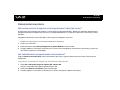 183
183
-
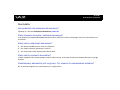 184
184
-
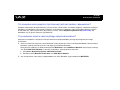 185
185
-
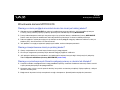 186
186
-
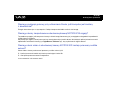 187
187
-
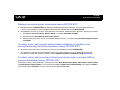 188
188
-
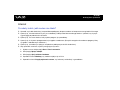 189
189
-
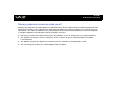 190
190
-
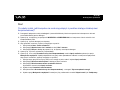 191
191
-
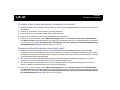 192
192
-
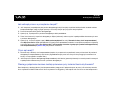 193
193
-
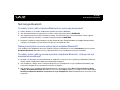 194
194
-
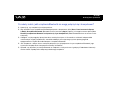 195
195
-
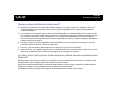 196
196
-
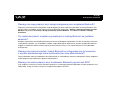 197
197
-
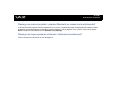 198
198
-
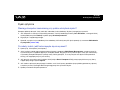 199
199
-
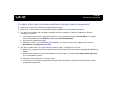 200
200
-
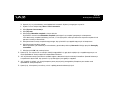 201
201
-
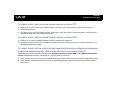 202
202
-
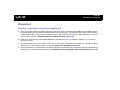 203
203
-
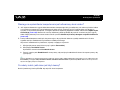 204
204
-
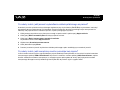 205
205
-
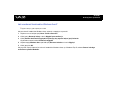 206
206
-
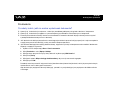 207
207
-
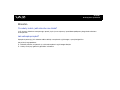 208
208
-
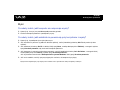 209
209
-
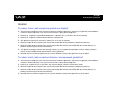 210
210
-
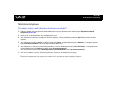 211
211
-
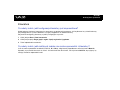 212
212
-
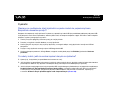 213
213
-
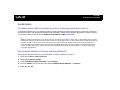 214
214
-
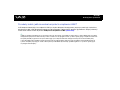 215
215
-
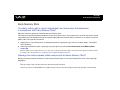 216
216
-
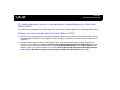 217
217
-
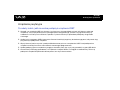 218
218
-
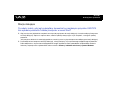 219
219
-
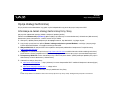 220
220
-
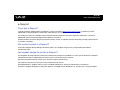 221
221
-
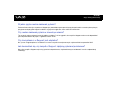 222
222
-
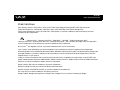 223
223
-
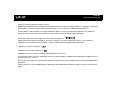 224
224
-
 225
225
Powiązane dokumenty
-
Sony VGN-TT26XRN Instrukcja obsługi
-
Sony VGN-TT1 Instrukcja obsługi
-
Sony VGN-SZ61VN Instrukcja obsługi
-
Sony VGN-SZ71WN Instrukcja obsługi
-
Sony VGN-NS21M Instrukcja obsługi
-
Sony VGN-TZ20MN Instrukcja obsługi
-
Sony VGN-FZ11Z Instrukcja obsługi
-
Sony VGN-AR51SRU Instrukcja obsługi
-
Sony VGN-CS16Z Instrukcja obsługi
-
Sony VGN-Z2 Instrukcja obsługi